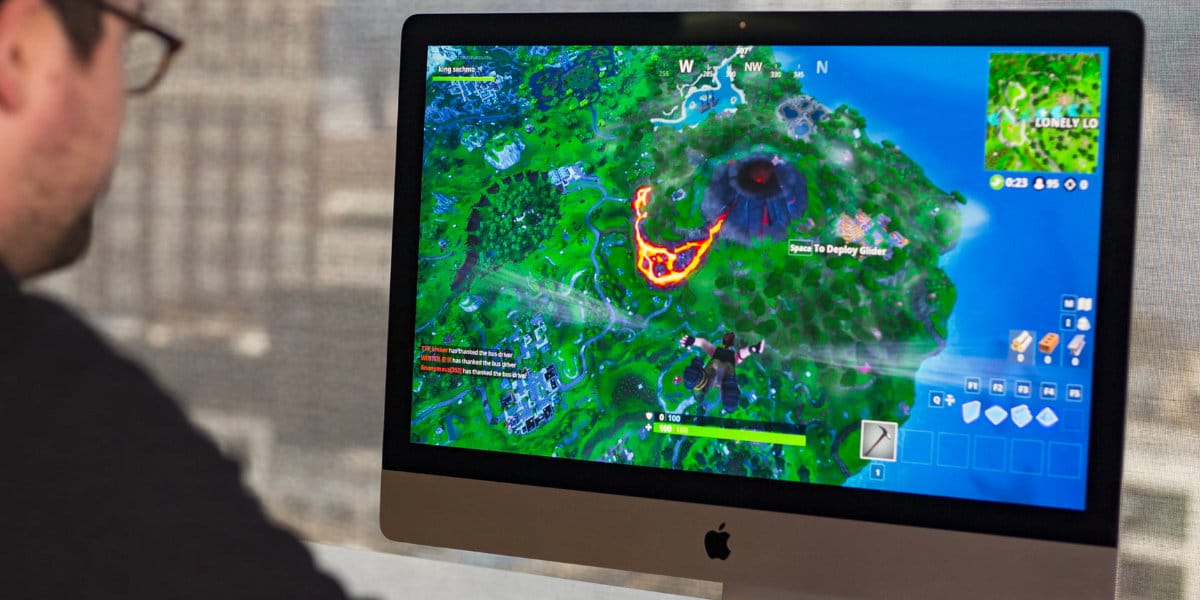
Nous convenons que les Mac ne brillent pas exactement pour leurs performances de jeu. C'est le problème des ordinateurs tout-en-un. Ils ont un design très spectaculaire, et l'avantage de ne pas avoir le boîtier avec le CPU d'une part, le moniteur d'autre part, les câbles, et tout ce que cela implique.
Le seul inconvénient est que vous ne pouvez pas installer une bonne carte graphique de jeu haute performance dans un boîtier iMac. Les problèmes de ventilation, le bruit et une alimentation plus importante font qu'il est physiquement impossible d'avoir un GPU capable de calculer avec facilité autant de pixels que les écrans Retina d'Apple possèdent. Mais voyons comment nous pouvons jouer décemment à Fortnite sur un Mac.
Fortnite est à la mode. Il a des millions de joueurs accros depuis un certain temps et il ne semble pas avoir de signes d'oubli. L'un de ses atouts est qu'il est multiplateforme. Connecté avec votre compte Epic Games, vous pouvez démarrer un jeu sur Playstation, le suivre sur votre mobile et le terminer sur votre ordinateur de bureau.
Donc, plus d'un aimerait organiser une fête sur son iMac ou son MacBook. Ici, les problèmes commencent. C'est un jeu 3D en temps réel qui nécessite beaucoup de ressources graphiques pour se déplacer avec facilité. Nous allons voir comment l'installer sur notre Mac et de quelles ressources nous avons besoin.
Comment télécharger, installer et jouer à Fortnite sur un Mac
- Téléchargez le programme d'installation d'Epic à partir du Site Web Fortnite et suivez le processus d'installation. Si vous n'avez pas de compte Epic Games, vous devrez en créer un. Est libre.
- Lancez l'application Epic Games Launcher et laissez le jeu télécharger. Cela peut prendre un certain temps, en fonction de votre connexion Internet.
- Une fois téléchargé, vous pouvez commencer à jouer maintenant.

Être multiplateforme l'a rendu si populaire.
N'oubliez pas que vous pouvez coupler une manette PS3 ou PS4 avec votre Mac via Bluetooth. C'est plus pratique que de jouer avec le clavier et la souris.
Configuration système requise pour Mac
Comme vous vous en doutez, meilleur sera votre matériel, meilleures seront les performances du jeu. Fait intéressant, Fortnite semble mieux fonctionner sur un Mac s'il fonctionne sous Windows dans Boot Camp. Voici la configuration système minimale recommandée:
- Mac prenant en charge l'API Metal
- GPU DX11 équivalent à Nvidia GTX660 ou AMD Radeon HD 7870 ou supérieur
- 2 Go de VRAM
- Processeur Core i5-7300U 3.5 GHz ou supérieur
- 8 Go de RAM
- Windows 7/8/10 64 bits
- macOS Mojave 10.14.6 ou version ultérieure
- 76 Go d'espace libre sur le disque dur.
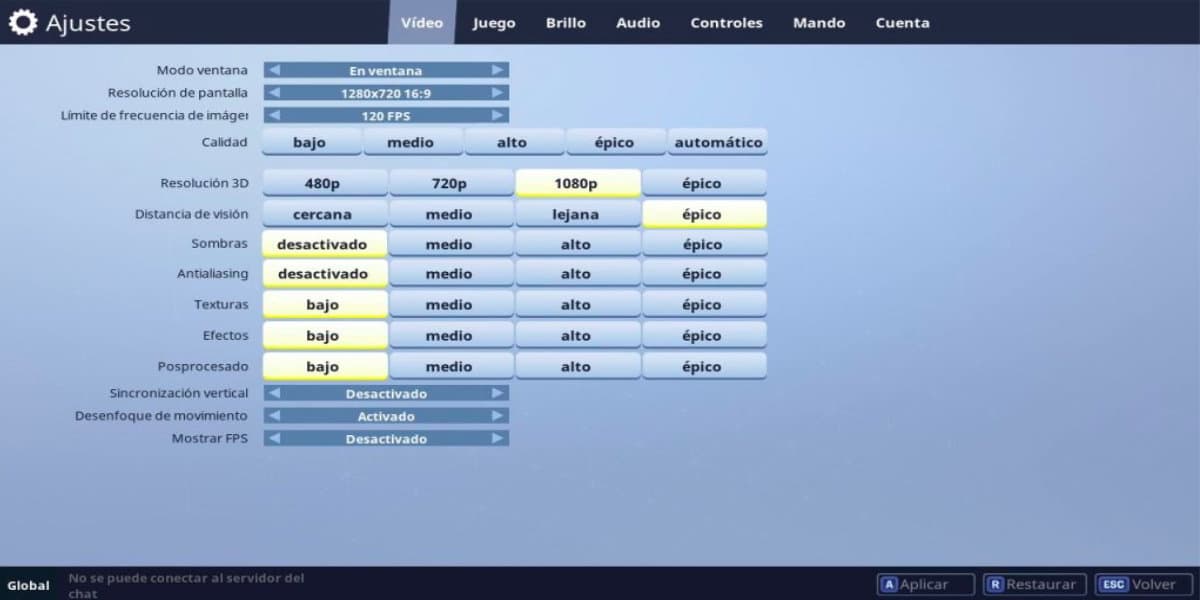
Ajustez ces paramètres pour augmenter le FPS.
Conseils de performance
Les performances varient considérablement en fonction du matériel de votre Mac. Fornite peut être assez exigeant sur certains Mac obsolètes. Pour de meilleurs résultats, fermez toutes les applications ouvertes et même les programmes résidents qui peuvent consommer des ressources, comme l'antivirus.
Une fois que vous avez lancé le jeu, il est pratique d'ajuster les paramètres graphiques que Fortnate vous permet dans sa configuration interne. Vous pouvez réduire les détails, modifier le FPS ou réduire la résolution de l'écran si vous constatez que cela ne se passe pas aussi bien qu'il le devrait.
Pour les tests, activez le calcul FPS à l'écran et modifiez certains des paramètres que je vous ai déjà dit jusqu'à ce que je l'ajuste à des niveaux de FPS optimaux. Je te souhaite bonne chance.